Тут ви знайдете покрокове керівництво як встановити Joomla 2.5. Процес досить простий, так як, в основному, інсталяція проходить в напівавтоматичному режимі. Вам потрібно лише, клікаючи мишкою, рухатися від однієї сторінки до іншої.
Joomla - одна з безкоштовних CMS, яка, мабуть, сьогодні має найбільшу популярність. Багато в чому ця популярність обумовлена простотою в обігу і, в той же самий час, функціональної міццю даного движка, яка дозволяє створювати сайти будь-якої складності і тематики. Саме з цієї причини, на багатьох хостингах ви зможете знайти інструменти з автоматичного розгортання Joomla, при якій вам реально нічого не потрібно робити. Але якщо ж такого сервісу для вас немає, то ми зробимо це самостійно.
Отже, перерахуємо всі основні кроки, які дадуть вам уявлення про те, як встановити Joomla на ваш хостинг. У даній статті я виходжу з того, що ви вже є власником будь-якого доменного імені і замовили для свого сайту хостинг. Також, вам знадобиться база даних, а точніше дані доступу до неї.
1. Завантажуємо архів Joomla 2.5 з офіційного сайту. Тут ви завжди зможете знайти найсвіжішу версію CMS. Оскільки Joomla 3 ще не є стабільною, ми будемо використовувати перевірену Joomla 2.5. На даній момент це версія 2.5.8. Тиснемо Download і викачуємо на локальний комп'ютер.
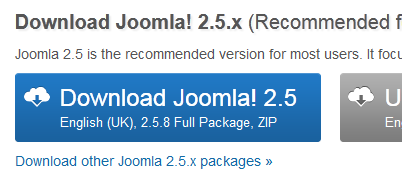
Якщо ви не хочете пізніше возитися з русифікацією, то можете відразу скачати російську версію Joomla тут.
2. Даний архів краще розпакувати прямо на хостингу. Так буде значно швидше і надійніше. При цьому ви будете впевнені, що при завантаженні по фтп ви не втратите будь-які файліки. Як правило, панель управління будь-якого хостера містить файловий менеджер, де ви можете вказати потрібний архів і розпакувати його. Сам архів необхідно закачувати в корінь сайту. Після розпакування в корені вашого сайту ви побачите приблизно таку структуру папок і файлів.
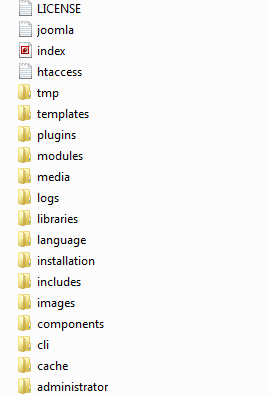
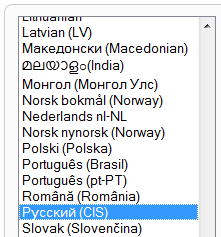
4. Наступний крок «Початкова перевірка». Тут Joomla перевіряє поточну конфігурацію вашого сервера і відзначає червоним деякі критичні моменти. Рухаємося далі.
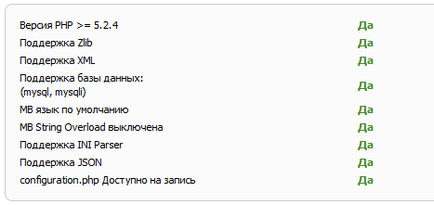
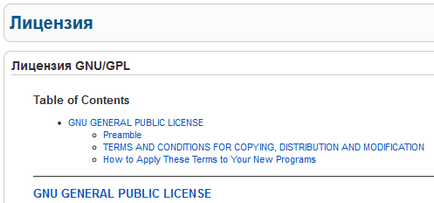
6. Важливий крок - «Конфігурація бази даних». Тут нам необхідно ввести настройки підключення до бази даних. Якщо ви ще не створили базу даних, то ви можете зробити це через панель управління вашим хостингом. Налаштування це хост (як правило, localhost), ім'я бази даних, ім'я користувача і пароль. Якщо ви ввели всі дані правильно, то Joomla перевірить підключення до бази даних і перейде до наступного кроку.
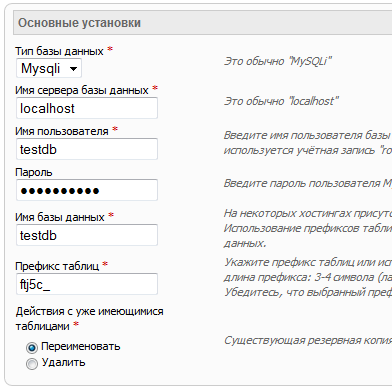
7. Конфігурація FTP. Тут можна нічого не міняти і перейти далі.
8. Конфігурація сайту. Вводимо назву сайту, email адміністратора, логін і пароль. Запам'ятайте ці дані, тому що вони вам знадобляться для входу в панель адміністрування Joomla. При бажанні ви також можете встановити демо-дані, але якщо вони вам не потрібні, то тисніть кнопку вгорі праворуч - далі.
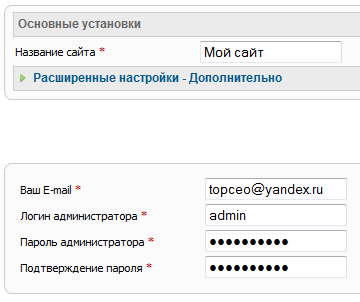
9. На завершальному етапі ви побачите повідомлення, що необхідно видалити директорію «Installation». Це не потрібно робити вручну, а потрібно просто натиснути на кнопку «Видалити директорію».

На цьому процес установки завершений і тепер ви можете увійти в адмінку вашого нового сайту, натиснувши на кнопку «Панель управління» в правому верхньому кутку, або ж перейти на сайт, натиснувши на сусідню кнопку «Сайт».